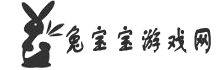软件特色:
【1】该软件集成了街机(MAME/FBA)、FC、SFC、MD等多款经典游戏机,让玩家仿佛置身于经典游戏的世界之中。
【2】软件内包含数千款经典游戏和汉化精品,玩家只需一键下载,就能直接畅玩,省去了繁琐的操作。
【3】它完美适配小鸡手柄,并且兼容各类游戏手柄,无需进行复杂的设置,即插即玩,为玩家提供了便捷的游戏体验。
◆经典电玩涵盖了GBA、GBC、N64、PS、PSP、MAME、FC/ES、SFC/SNES、NDS、ARCADE、MD、WSC、DC等多种类型。
◆经典游戏更是丰富多样,有拳皇、口袋妖怪、恐龙快打、超级玛丽、马里奥、机器人大战、三国无双、街霸、幽游白书、黄金太阳、火焰纹章、怪物猎人、合金弹头、山脊赛车、极品飞车、龙珠、斑鸠、魂斗罗、雷电、最终幻想、塞尔达等。
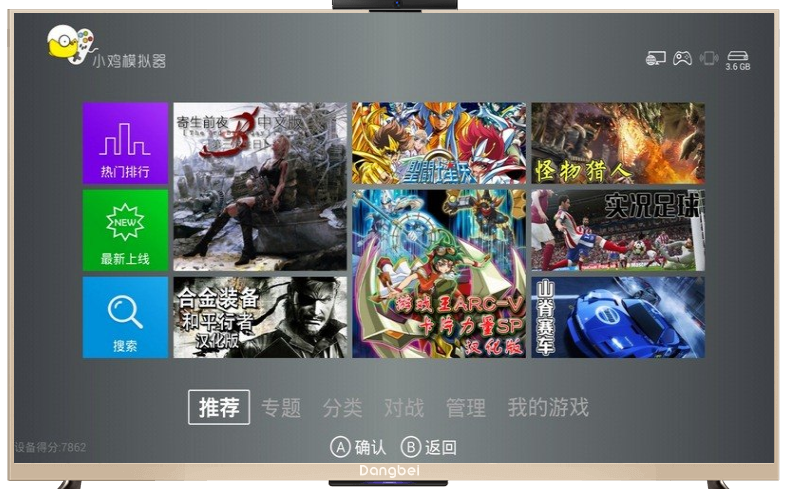
功能介绍:
1、小鸡模拟器TV版支持街机(MAME/FBA)、FC、SFC、MD等多种机种,满足了不同玩家对经典游戏的需求。
2、它兼容主流高清分辨率,符合电视用户的操作习惯,让玩家在大屏电视上也能享受到流畅、清晰的游戏画面。
3、支持手柄及多人同时游戏,还支持自定义按键设置操作,玩家可以根据自己的喜好和习惯进行个性化设置。
4、支持虚拟手柄,玩家可以使用手机当作游戏手柄来玩游戏,为没有实体手柄的玩家提供了另一种选择。
更新内容:
版本TV1.2.2(更新时间:2021 - 11 - 01)
1. 修复了网络错误,让玩家在游戏过程中能有更稳定的网络连接。
版本TV1.1.7(更新时间:2016 - 12 - 29)
1. 修复了天猫盒子双打bug,提升了玩家在天猫盒子上进行双打游戏的体验。
2. 修复了ARCADE对战bug,使ARCADE游戏的对战更加顺畅。
3. 修复了其他已知bug,进一步优化了软件的稳定性。
小鸡模拟器TV版使用教程
1. 下载小鸡模拟器
玩家进入小鸡模拟器官网(www.xiaoji001.com)即可免费下载小鸡模拟器电视版。打开官网后,点击【电视版下载】,下载完成后将其安装到电视盒上就可以了。
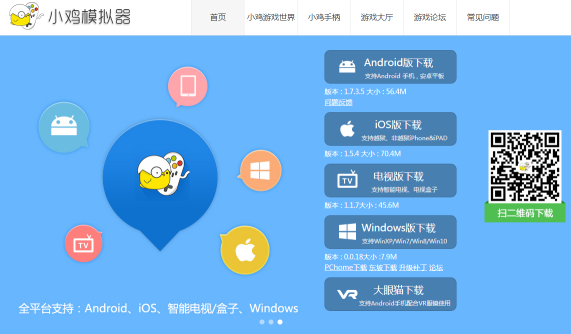
2. 电视版界面说明
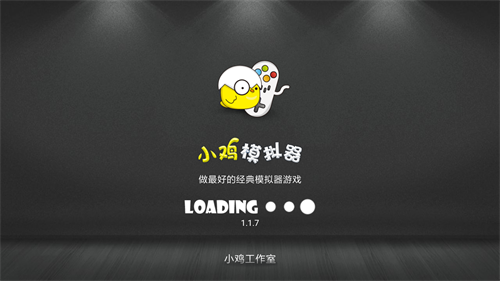
打开小鸡模拟器,进入主界面,画面下方共有6个项目,分别是【推荐】、【专题】、【分类】、【对战】、【管理】、【我的游戏】。玩家可以通过电视的遥控器与小鸡手柄实现页面之间的切换。
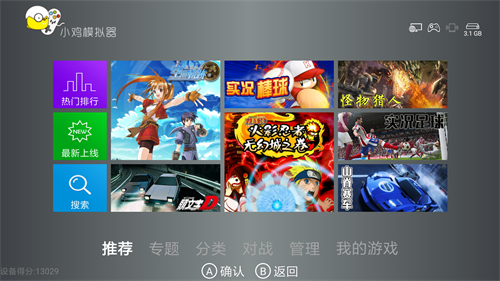
不同的选项有着不同的功能:【推荐】包含游戏的推荐、最新上传、游戏搜索功能与热门游戏排行,方便玩家快速找到热门和新上线的游戏;【专题】涵盖了整个的游戏专题内容,如MD中文游戏专题、SFC经典角色扮演类游戏专题、三国志专题等,玩家可以根据专题有针对性地查找游戏;【分类】主要为按模拟器游戏机种的分类与按照游戏类型分类两个主要的项目,便于玩家根据自己的喜好进行筛选;【对战】展示了小鸡服务器上可支持线上对战的游戏,让玩家可以与其他玩家一决高下;【管理】可以对小鸡电视版应用进行更新、小鸡手柄连接、游戏下载管理、游戏删除、游戏储存位置进行设置更改;【我的游戏】可以查看已下载的游戏与启动游戏。右上角的四个图标分别代表“网络状态”、“手柄连接状态”、“虚拟手柄连接状态”、“内存卡剩余容量”,若图标是白色则代表已连接上,灰色则是未连接的状态。
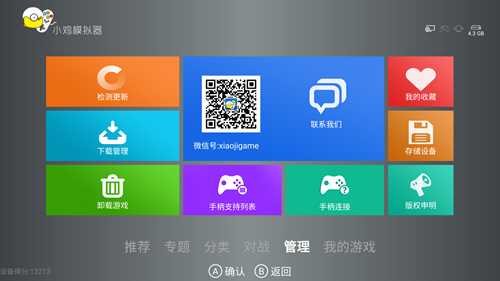
若要连接手柄的用户可以在【管理】界面中点击进入“手柄连接”项目。手柄连接成功之后,左下角会出现如下图的小手柄图标。第一次连接建议在系统手动连接,之后就可以只按HOME键来进行快速连接了。

3. 查找与搜索游戏
在小鸡模拟器电视版中,玩家查找游戏的方式十分多样。既可以分门别类地查找某一类型的游戏,也可以有针对性地专门搜索某一个游戏。想要查找某一类别的游戏,可以在【分类】界面,按照游戏分类、游戏平台进行查找。
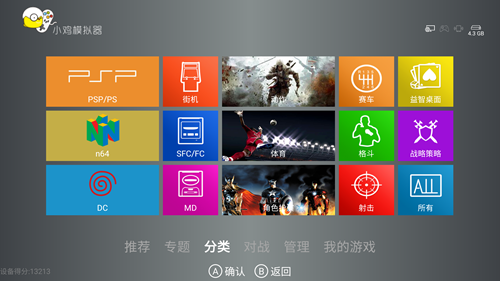
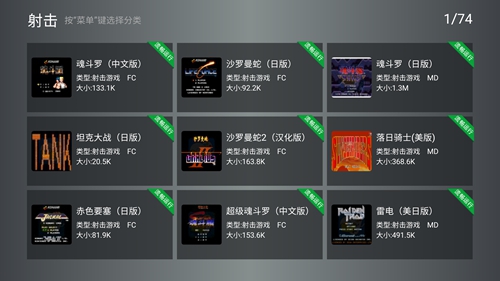
玩家也可以在【专题】界面中查看相关的游戏专题。小鸡为大家整理了专门的游戏专题,能让玩家更有针对性地查找某一类的游戏。例如想查找“SFC经典动作游戏”,可以找到相应的专题,里面包含的全部都是SFC平台的经典动作游戏。

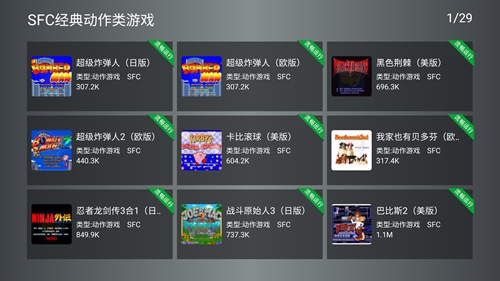
如果想要专门搜索某一个游戏,可以在【推荐】界面中找到【搜索】,使用拼音首字母进行游戏搜索。
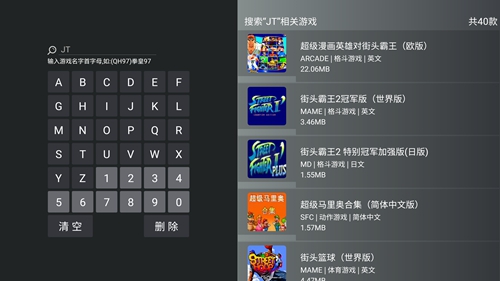
4. 下载游戏
找到想要的游戏以后,点击该游戏,进入【游戏详情】界面,点击【下载】则可以自动下载和安装。在该页面玩家还可以看到游戏的介绍、截图、相关游戏、游戏评论等与游戏相关联的信息。
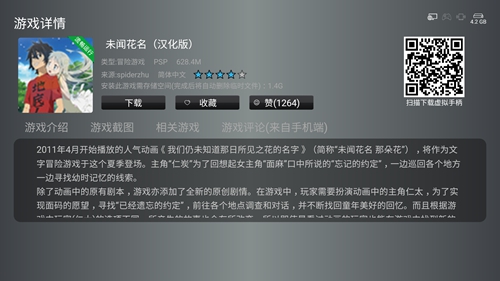
想要查看正在下载的游戏有哪些,可以在【管理】界面找到【下载管理】,查看正在下载的游戏。如果想停止正在下载的任务,可以在此处点击一下游戏名称,选择【暂停下载】或【删除下载】。
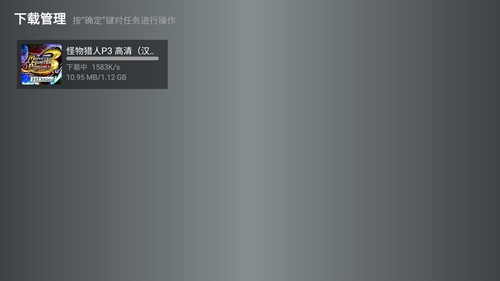
如果下载列表中有多个任务,将会按照添加顺序逐个下载。下载完成后,游戏会自动安装,安装完成则会在下载任务中消失。
5. 运行游戏
下载好的游戏,会在【我的游戏】界面当中显示。
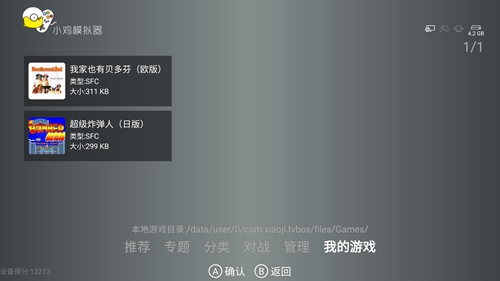
选择要运行的游戏,进入以下界面,可以支持最多四人同时进行游戏,选择【启动】,即可运行游戏。
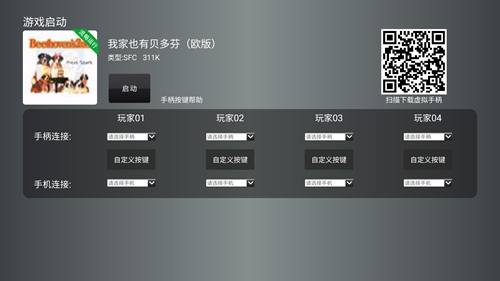
小鸡模拟器电视版是需要配合手柄才能玩的,如果电视设备已经连接好手柄,则会自动识别。如果连接的手柄设备是小鸡手柄,则不需要再进行按键设置,可以直接使用。游戏启动之后会出现【手柄按键帮助】帮助玩家快速认识按键配置。
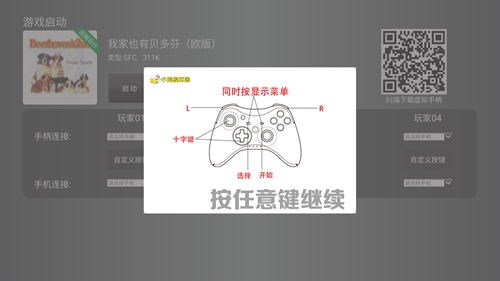
如果连接的不是小鸡手柄,则需要选择【自定义按键】进行按键设置。玩家也可以在【对战】栏目中启动游戏。
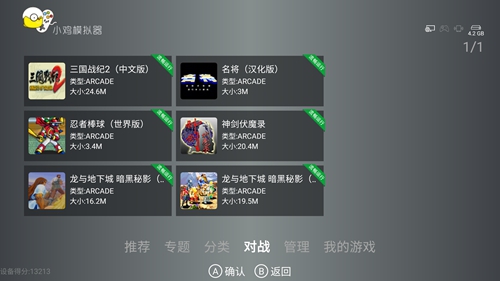
如若在【我的游戏】启动游戏,同时该游戏支持线上对战的话就会出现如下图所示,而在【对战】栏目启动游戏的则不会出现询问启动方式的对话框。
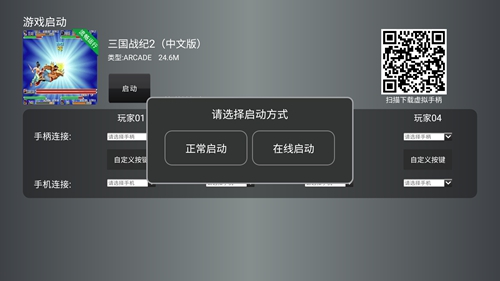
进入之后玩家可以选择【快速加入】来进行自动匹配,也可以【创建房间】与好友一起网络对战。
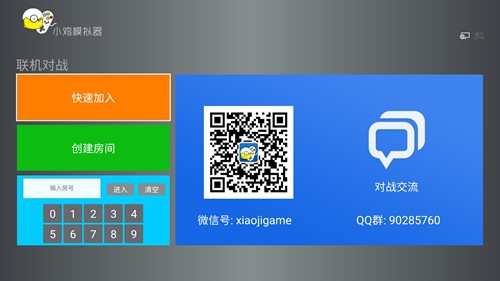
进入房间之后,把【房间ID:XXX】号告知好友,好友在上图的蓝色方块中输入房间号码,如下图所示,房间ID为1000,输入1000点击【进入】即可进入该房间。进入房间之后待双方都点选了【准备】之后即可马上进入游戏进行网络对战。
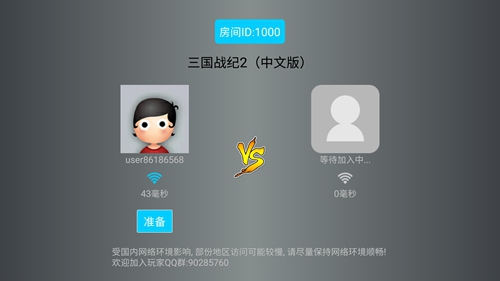
6. 模拟器设置
PSP 参数设置
PSP模拟器的高级设置功能,开启方法为同时按下手柄的Select与Start键,点选【高级设置】即可;而PSP游戏的设置优化需要根据机器的硬件配置实际情况进行对模拟器优化设置,所以每个玩家的设置都不尽相同。下面的链接为PSP的优化设置教程,玩家可以多修改几次试试,选择最适合自己机器的最流畅方式。 http://bbs.xiaoji001.com/thread - 3743 - 1 - 1.html http://bbs.xiaoji001.com/thread - 45109 - 1 - 1.html http://bbs.xiaoji001.com/thread - 1719 - 1 - 1.html

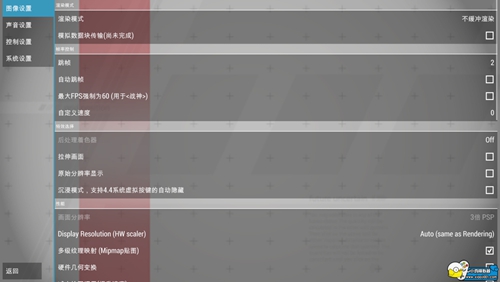
DC Bios设置
DC模拟游戏要使用存档功能就要启动bios选项,把虚拟记忆卡格式化一次,之后才可以在游戏内正常使用存档功能。在进入DC游戏后,同时按下手柄的Select与Start键,打开模拟器菜单,选择高级设置,之后点击右上角的启动bios,之后请参照以下链接进行对记忆卡的格式化设置即可。 第一次入DC模拟器必看!! http://bbs.xiaoji001.com/thread - 49521 - 1 - 1.html
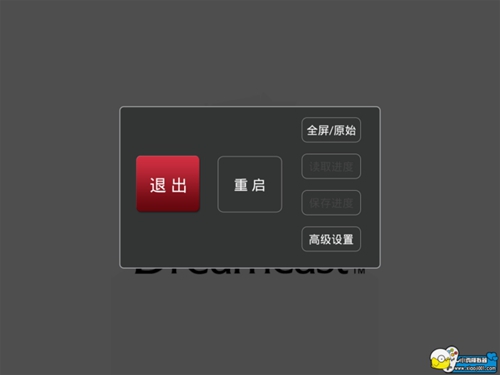
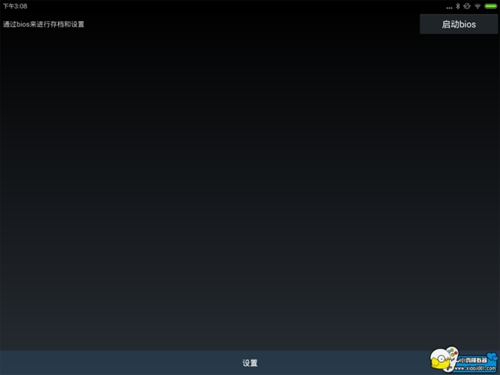
PS换盘与设置
PS游戏游玩到系统提示换盘之后,同时按下手柄的Select与Start键,打开模拟器菜单,选择高级设置,点选切换游戏盘即可。而视频渲染选项中默认选择 硬件(快速平滑)即可;视频滤镜功能可使PS游戏高清化,但不建议用户开启,因为会使机器变卡。

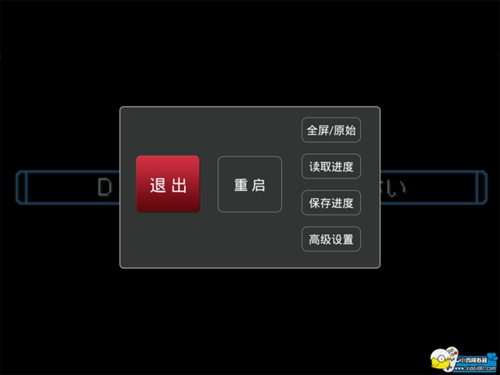
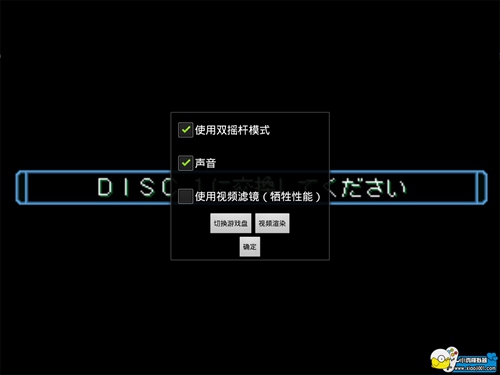
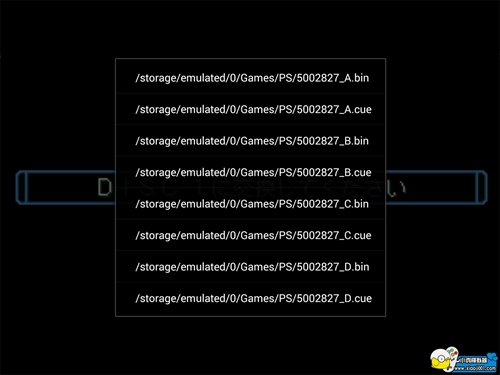
7. 即时存档与读档
最新版的小鸡模拟器电视版加入了即时存档\读档功能。在游戏中,同时按下手柄的Select与Start键,打开模拟器菜单,即可看到【保存进度】与【读取进度】的选项。
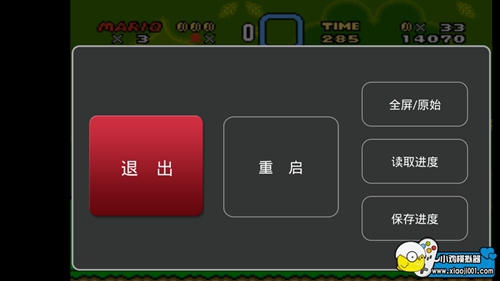
选择【保存进度】或【读取进度】,可打开存档列表,选择相应的存档位,即可实现存档\读档功能。
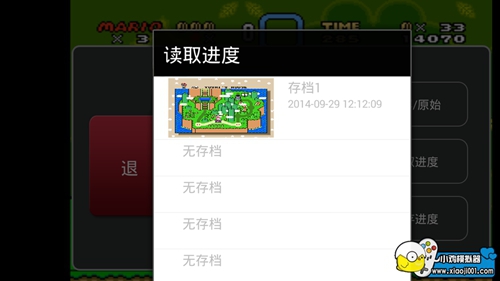
每个游戏可最多同时保存5个存档,存档可覆盖但不能删除。目前DC模拟器尚不支持即时存档功能,其他模拟器可直接使用。
8. 下载与使用虚拟手柄
小鸡模拟器电视版需要配合手柄,如果没有手柄的话,还可以用智能手机下载虚拟手柄替代。在游戏启动界面,用手机扫描右上角的二维码,获取虚拟手柄的下载链接,下载安装小鸡虚拟手柄。(下图红框所示)
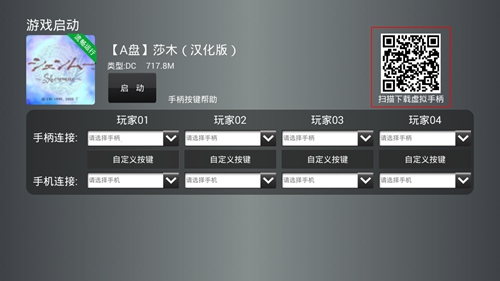
安装好后,打开小鸡虚拟手柄,点击【点击扫描】,搜索电视设备。(请确保手机与电视设备在同一局域网下!)
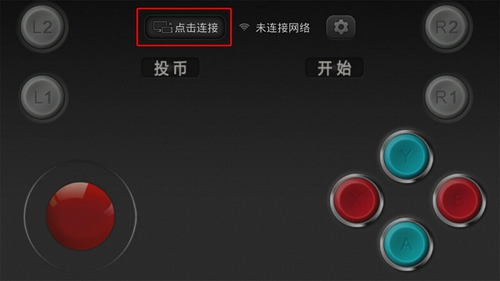
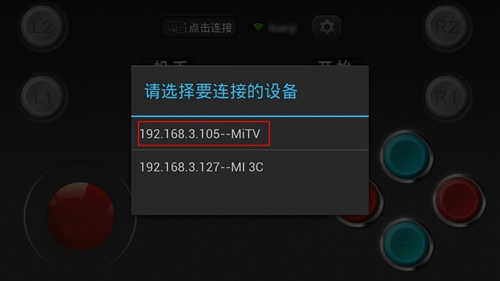
扫描到电视设备后,选择该设备,则虚拟手柄会与电视自动连接,在电视上会自动识别到该手机。(如下二图)

-
希尔微奴隶3.0怎么怀孕,希尔微奴隶3.0攻略 2025-03-13
-
剑网1归来手游攻略,平民玩家哪个职业厉害介绍 2025-03-13
-
英雄联盟手游段位级别图,LOL手游排位有哪些段位 2025-03-13
-
英雄联盟手游打野攻略(打野路线思路,技巧和意识教程) 2025-03-13
-
lol手游段位晋级规则,lol手游怎么升段位机制 2025-03-13
-
微信行程码是通过什么记录行程的 2025-03-13